Top 5 Kids Tabletit WiFi vuonna 2023 rajattomaan hauskanpitoon ja oppimiseen
5 Parhaat lasten tabletit WiFi vuonna 2023 Teknologia kehittyy jatkuvasti, ja samalla kehittyy myös tapa, jolla lapsemme oppivat ja leikkivät. …
Lue artikkeli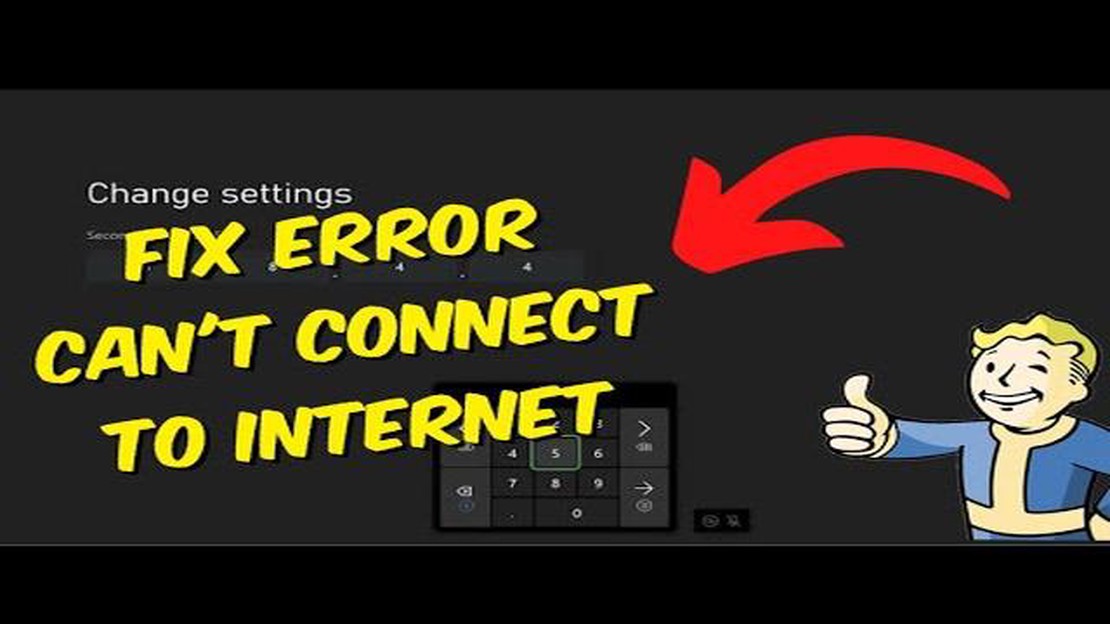
Jos sinulla on yhteysongelmia, kun yrität pelata The Ascentia Xbox Series X:lläsi, älä huoli - et ole yksin. Monet pelaajat ovat raportoineet kohtaavansa yhteysvirheitä, jotka estävät heitä nauttimasta pelistä täysin. On kuitenkin olemassa useita vaiheita, joilla voit ratkaista ongelman ja päästä takaisin pelaamaan. Tässä vaiheittaisessa oppaassa käydään läpi tarvittavat vianmääritysvaiheet The Ascent -yhteysvirheen korjaamiseksi Xbox Series X -pelissä.
Vaihe 1: Tarkista internet-yhteys
Ensimmäinen asia, joka sinun tulisi tehdä, on tarkistaa internet-yhteytesi. Varmista, että Xbox Series X on liitetty vakaaseen ja luotettavaan verkkoon. Voit tehdä tämän menemällä konsolisi Asetukset-valikkoon ja valitsemalla “Verkko”. Sieltä voit testata verkkoyhteyden ja tarkistaa, onko verkkoasetuksissa ongelmia.
Vaihe 2: Käynnistä Xbox Series X uudelleen
Jos internetyhteytesi toimii hyvin, mutta yhteysvirheitä esiintyy edelleen, kokeile käynnistää Xbox Series X -konsoli uudelleen. Joskus yksinkertainen uudelleenkäynnistys voi ratkaista erilaisia ohjelmistoon liittyviä ongelmia. Käynnistä konsoli uudelleen painamalla konsolin etuosassa olevaa virtapainiketta ja pitämällä sitä painettuna noin 10 sekunnin ajan, kunnes se sammuu. Odota muutama sekunti ja käynnistä se sitten uudelleen painamalla virtapainiketta.
Vaihe 3: Tyhjennä välimuisti
Jos konsolin uudelleenkäynnistäminen ei ratkaissut ongelmaa, yritä tyhjentää välimuisti. Välimuisti tallentaa väliaikaisia tiedostoja, jotka voivat joskus aiheuttaa ongelmia. Tyhjennä Xbox Series X:n välimuisti painamalla konsolin etuosassa olevaa virtapainiketta ja pitämällä sitä painettuna, kunnes se sammuu. Irrota virtajohto konsolin takaosasta, odota vähintään 10 sekuntia, kytke se sitten takaisin ja käynnistä konsoli.
Huomautus: Välimuistin tyhjentäminen ei poista tallennettuja pelejä tai käyttäjätietoja.
Vaihe 4: Päivitä peli ja konsoli
Varmista, että sekä peli että konsoli ovat ajan tasalla. Kehittäjät julkaisevat usein päivityksiä vikojen korjaamiseksi ja suorituskyvyn parantamiseksi. Voit päivittää pelisi siirtymällä Xboxin kojelaudan kohtaan “Omat pelit ja sovellukset”. Etsi The Ascent, paina ohjaimen valikkopainiketta ja valitse “Manage game & add-ons”. Sieltä voit tarkistaa päivitykset ja asentaa ne, jos niitä on saatavilla. Voit päivittää konsolisi menemällä Asetukset-valikkoon, valitsemalla “Järjestelmä” ja sitten “Päivitykset”. Tarkista päivitykset ja asenna ne tarvittaessa.
Noudattamalla näitä ohjeita sinun pitäisi pystyä korjaamaan The Ascent -yhteysvirhe Xbox Series X -konsolissasi ja pääsemään takaisin pelaamaan peliä ilman ongelmia. Jos ongelma jatkuu, sinun on ehkä otettava yhteyttä Xbox-tukeen tai pelin kehittäjään saadaksesi lisäapua.
Jos yhteysvirheitä ilmenee, kun yrität pelata The Ascent -peliä Xbox Series X:lläsi, voit kokeilla useita vianmääritystoimia ongelman ratkaisemiseksi. Seuraa alla olevia ohjeita The Ascent -yhteysvirheen korjaamiseksi:
Lue myös: 11 parasta rento chat-sovellusta Androidille vuonna 20234. Tyhjennä välimuisti Xbox Series X:ssä: Välimuistin tyhjentäminen konsolissasi voi joskus auttaa ratkaisemaan yhteysvirheet. Tyhjennä välimuisti painamalla ja pitämällä Xbox Series X:n virtapainiketta painettuna, kunnes se sammuu kokonaan. Irrota sitten virtajohto konsolin takaosasta ja odota noin 10 sekuntia. Kytke lopuksi virtajohto takaisin ja käynnistä Xbox Series X -konsoli. 5. Tarkista Xbox Liven tila: Toisinaan yhteysvirheet voivat liittyä Xbox Live -palveluiden ongelmiin. Tarkista Xbox Liven tilasivulta Xboxin viralliselta verkkosivustolta, onko tiedossa palveluhäiriöitä tai huoltotoimia. Jos niitä on, sinun on ehkä odotettava, kunnes ongelma on ratkaistu, ennen kuin voit pelata The Ascentia verkossa. 6. Ota yhteyttä Xbox-tukeen: Jos mikään edellä mainituista vaiheista ei ratkaise yhteysvirhettä, voit ottaa yhteyttä Xbox-tukeen saadaksesi lisäapua. He voivat ehkä tarjota lisää vianmääritysvaiheita tai siirtää ongelman pelin kehittäjille mahdollista korjausta varten.
Seuraamalla näitä ohjeita sinun pitäisi pystyä korjaamaan The Ascent -yhteysvirhe Xbox Series X -pelissäsi ja nauttimaan keskeytymättömästä pelaamisesta. Muista aina varmistaa, että konsolisi on ajan tasalla uusimpien järjestelmä- ja pelipäivitysten kanssa parhaan pelikokemuksen saamiseksi.
Lue myös: Miten korjata Skype-video ei toimi: Vianmääritysvinkkejä
Ensimmäinen askel Xbox Series X:n Ascent-yhteysvirheen vianmäärityksessä on internet-yhteyden tarkistaminen. Varmista, että sinulla on vakaa ja luotettava internetyhteys. Seuraavassa on joitakin vaiheita, joita voit noudattaa:
Jos olet noudattanut näitä vaiheita ja sinulla on edelleen Ascent-yhteysvirhe Xbox Series X:ssä, voit siirtyä seuraavaan vianmääritysvaiheeseen.
Jos Xbox Series X:n yhteysvirhe ilmenee, yksi ensimmäisistä vianmääritystoimista, joita kannattaa kokeilla, on konsolin uudelleenkäynnistäminen. Xbox Series X:n uudelleenkäynnistäminen voi auttaa virkistämään järjestelmän, poistamaan tilapäiset häiriöt ja luomaan uuden yhteyden verkkoon.
Näin voit käynnistää Xbox Series X:n uudelleen:
Kun olet käynnistänyt Xbox Series X:n uudelleen, yritä käynnistää The Ascent uudelleen ja tarkista, onko yhteysvirhe poistunut. Jos ongelma ilmenee edelleen, siirry seuraavaan vianmääritysvaiheeseen.
Yksi Xbox Series X:n Ascent-yhteysvirheen yleisimmistä syistä on vanhentunut ohjelmisto. Konsolin ohjelmiston päivittäminen voi auttaa ratkaisemaan tämän ongelman. Näin voit päivittää Xbox Series X -ohjelmiston:
Kun konsoli on käynnistetty uudelleen, yritä käynnistää The Ascent uudelleen nähdäksesi, jatkuuko yhteysvirhe. Jos ongelma ilmenee edelleen, siirry seuraavaan vaiheeseen.
Ascent Connection Error Xbox Series X:llä on virhe, joka ilmenee, kun pelaajat yrittävät muodostaa yhteyden pelin palvelimiin.
Voit korjata Xbox Series X:n Ascent Connection Error -virheen kokeilemalla konsolin uudelleenkäynnistämistä, internet-yhteyden tarkistamista tai pelin uudelleenasentamista.
Voi olla useita syitä, miksi saat Ascent Connection Error -virheen Xbox Series X:llä. Se voi johtua palvelinongelmista, ongelmasta internet-yhteydessäsi tai pelissä olevasta virheestä.
Kyllä, Xbox Series X:n Ascent Connection Error -virheeseen liittyy tietty virhekoodi. Virhekoodi näytetään yleensä virheen ilmetessä, ja se voi auttaa vianmäärityksessä.
Jos mikään ehdotetuista korjauksista ei toimi Ascent Connection Error on Xbox Series X -ongelmaan, sinun on ehkä otettava yhteyttä pelin tukitiimiin tai tarkistettava lisäapua verkkofoorumeilta.
Ascent Connection Error Xbox Series X:llä on ongelma, joka ilmenee, kun pelaajat eivät pysty muodostamaan yhteyttä pelin palvelimiin ja pelaamaan The Ascentia verkossa.
Voit korjata Ascent Connection Error -virheen Xbox Series X:llä kokeilemalla useita vianmääritysvaiheita. Varmista ensin, että internet-yhteytesi on vakaa, ja kokeile reitittimen uudelleenkäynnistystä. Voit myös kokeilla käynnistää Xbox-konsolin uudelleen ja tyhjentää välimuistin. Jos nämä vaiheet eivät toimi, sinun on ehkä otettava yhteyttä pelin kehittäjään saadaksesi lisäapua.
5 Parhaat lasten tabletit WiFi vuonna 2023 Teknologia kehittyy jatkuvasti, ja samalla kehittyy myös tapa, jolla lapsemme oppivat ja leikkivät. …
Lue artikkeliKuinka poistaa roblox-tili pysyvästi kaikilla alustoilla. Roblox on yksi suosituimmista alustoista verkkopelien luomiseen ja pelaamiseen. Olet …
Lue artikkeliParhaat Chromebookit alle 300 dollaria tyydyttävällä suorituskyvyllä Jos olet hankkimassa uutta Chromebookia etkä halua rikkoa pankkia, tarjolla on …
Lue artikkeliOnePlus 8 Pro -käyttäjät näkevät tiettävästi outoa vihreää sävyä näytöllä Useat OnePlus 8 Pro -käyttäjät ovat viime aikoina raportoineet laitteen …
Lue artikkeli5 parasta tulostinta graafiseen suunnitteluun vuonna 2023 Kun kyse on graafisesta suunnittelusta, laadukas tulostin on välttämätön, jotta luomuksesi …
Lue artikkeliTehtäväpalkin kuvakkeiden koon muuttaminen Windows 11:ssä Windows 11 tarjoaa tyylikkään ja modernin muotoilun, ja siinä on useita mukautusvaihtoehtoja …
Lue artikkeli